ExchangeからOffice 365への移行方法

適切な方法を使用すれば、ExchangeからOffice 365へのデータ移行はこれまでになく簡単です。少数のメールボックスの転送を計画している場合は、手動手順が理想的です。
この場合、最大の欠点は、Office 365への移行がデータの損失を引き起こす可能性があることで、これは受け入れられません。また、この手順は時間がかかります。そのため、サードパーティの移行ツールへの投資は価値があるかもしれません。
Stellar Converter for EDBは、ExchangeからOffice 365へのメールボックス転送を簡素化したい場合に最適です。それに加えて、変換されたデータをPDF、HTML、MSG、またはRTF形式で保存でき、偶然に削除されたオフラインメールボックスも復元できます。
では、どの方法が好きですか?両方の詳細な手順を見つけるために読み続けてください。
How can I migrate from Exchange to Office 365?
1. Manually migrate Exchange mailboxes
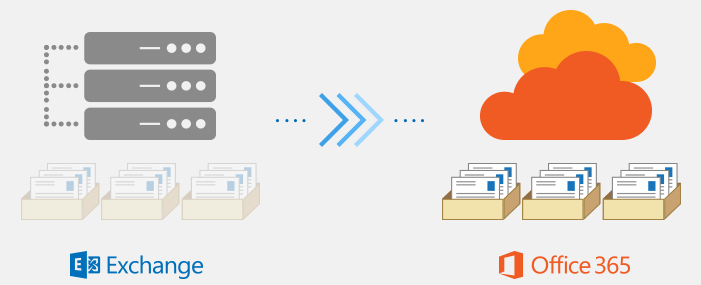
- Office 365 admin portalのExchange admin centerに移動します。
- Recipientをクリックします。
- 次に、Migrationをクリックします。
- Moreボタンをクリックし、次にMigration endpointsをクリックします。
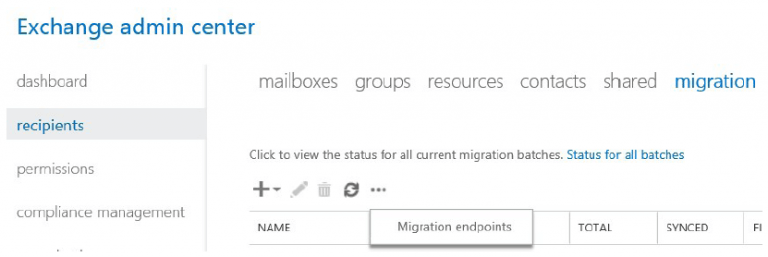
- “+” signをクリックして、新しいエンドポイントを作成します。
-
最初の画面でOutlook Anywhereオプションにチェックを入れます。
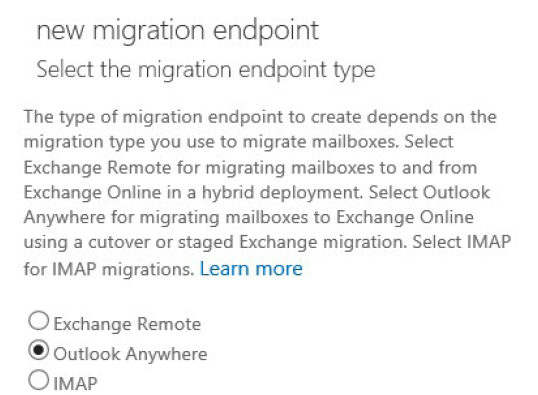
- Nextをクリックします。
- インポートするメールボックスのメールアドレスを入力します。
- ドメインアカウント名と、Exchangeサーバーに管理特権があるユーザーのパスワードも入力します。
- エンドポイントを確認するには、ExchangeサーバーとRPCプロキシサーバーをホストしているFQDNを入力する必要があります。
- 確認後、Office 365がExchange Serverに接続されます。
- 次に、Migration screenの“+” iconをクリックします。
-
次に、Migrate from Exchange Onlineをクリックします。
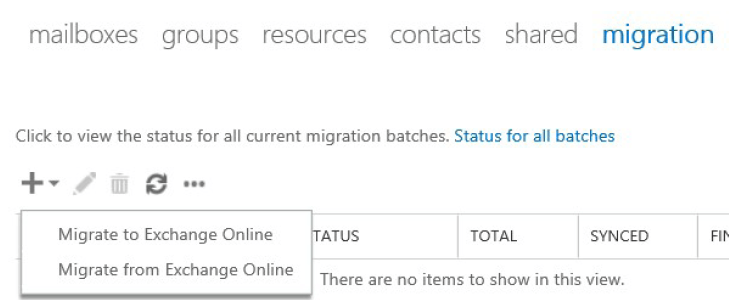
- 残りのウィザードを進んで、すべての必要な詳細と資格情報を入力します。
- その後、データのコピーが始まります。
- すべてが計画通りに進めば、メールボックスの状態がSyncedとなり、同期が完了します。
2. Use Stellar Converter for EDB to migrate from Exchange to Office 365
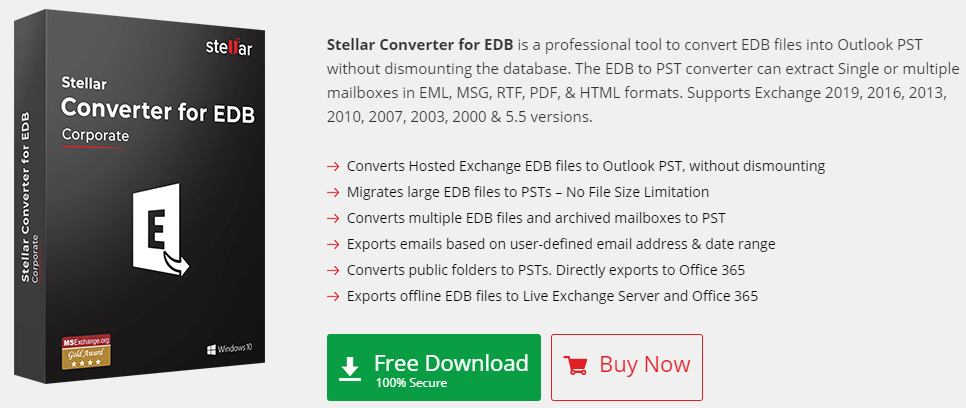
- Stellar Converter for EDBをダウンロードしてインストールします。
- メインソフトウェア画面で、Offline EDBのいずれかの変換モードを選択します。
- 次に、EDBファイルを直接ブラウズして選択を選択します。
- Startをクリックします。
- 次の画面に表示される進捗バーを介して、プロセスのステータスを簡単に追跡できます。
- 出力形式としてOffice 365を選択します。
- Office 365プロファイル資格情報を入力します。
- 最後に、プロセスを完了させるためにOKをクリックします。
これで、ExchangeからMicrosoft Office 365に移行する際に何をすべきかがわかりました。プロセス中に問題が発生した場合は、下のコメントセクションを使用してお知らせください。
関連する記事をチェックしてください:
- 生産性を向上させるための最高のMicrosoft Officeのお得情報 [2020ガイド]
- 失ったMicrosoft Officeパスワードを回復する方法
- Windows 10でMicrosoft Officeを完全に削除する方法












